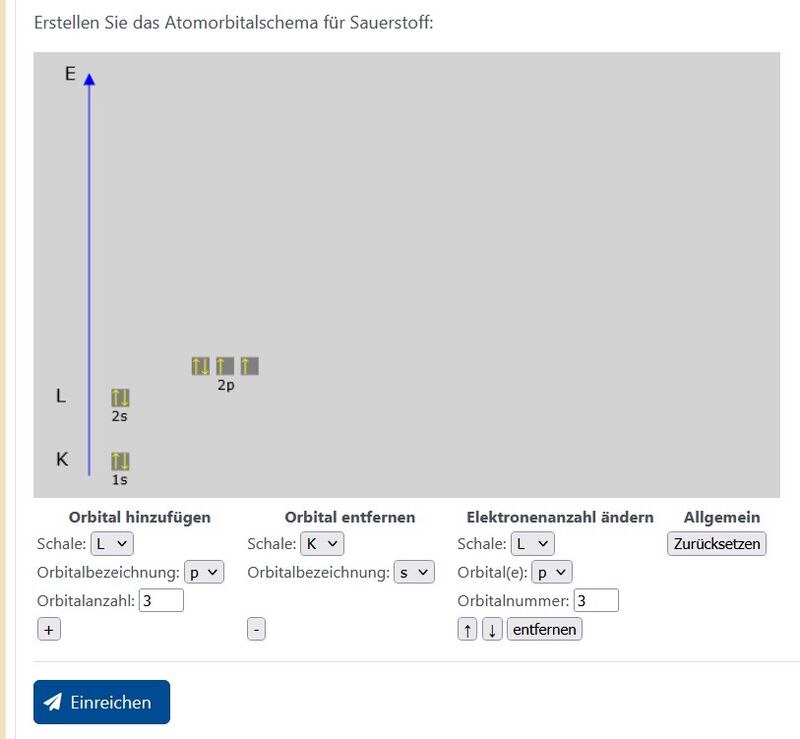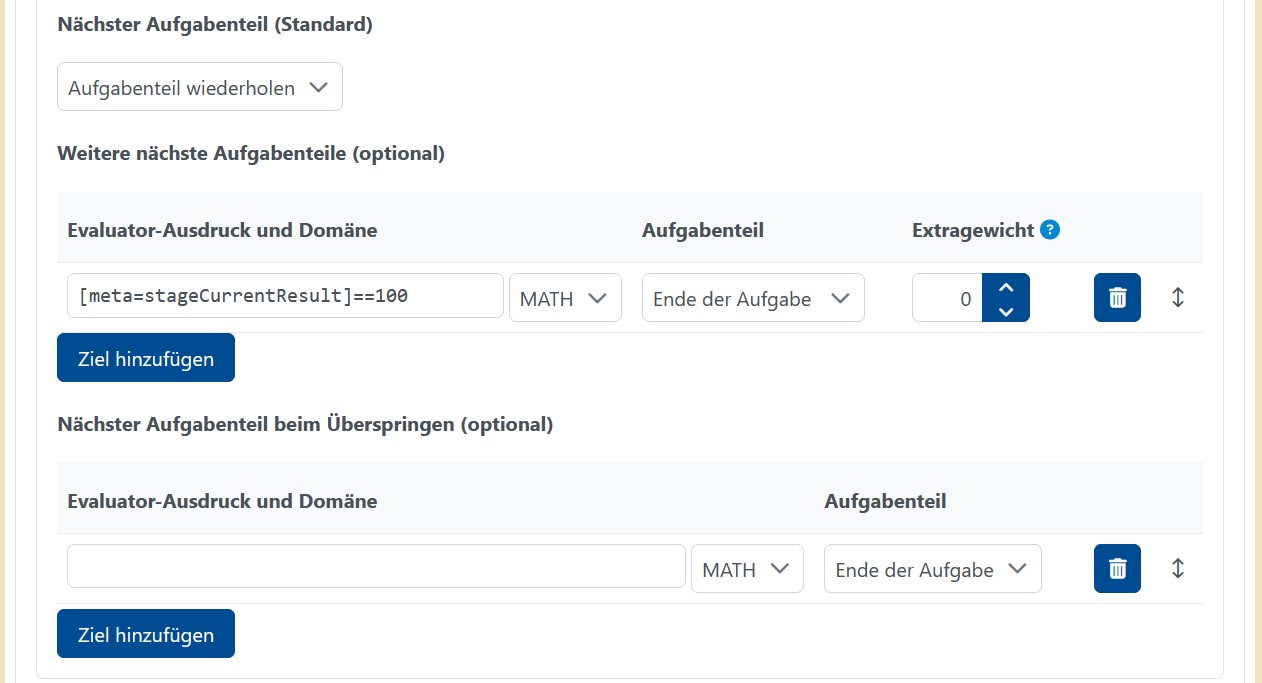Atomorbitale (JACK3): Unterschied zwischen den Versionen
K (Mschypula verschob die Seite Atomorbitale nach Atomorbitale (JACK3)) |
|||
| Zeile 39: | Zeile 39: | ||
[[Datei:Datein_zum_Download.JPG|center]] | [[Datei:Datein_zum_Download.JPG|center]] | ||
Hier kann der Lehrende einzelne Dateien auswählen, die der Lernende in der Aufgabe downloaden kann. Der Lehrende kann dabei nur aus der Liste an Dateien wählen, die in dem Abschnitt [[Dateien]] an der Aufgabe hochgeladen wurden. Um eine Datei dem Studierenden zum Download anzubieten muss der Button mit dem + geklickt werden. Die Datei kann durch das Klicken auf den Button mit - aus der Liste der Dateien zum Downloaden wieder entfernt werden. | Hier kann der Lehrende einzelne Dateien auswählen, die der Lernende in der Aufgabe downloaden kann. Der Lehrende kann dabei nur aus der Liste an Dateien wählen, die in dem Abschnitt [[Dateien (JACK3)|Dateien]] an der Aufgabe hochgeladen wurden. Um eine Datei dem Studierenden zum Download anzubieten muss der Button mit dem + geklickt werden. Die Datei kann durch das Klicken auf den Button mit - aus der Liste der Dateien zum Downloaden wieder entfernt werden. | ||
Version vom 11. August 2023, 09:44 Uhr
Mit dem Aufgabentyp Atomorbital lassen sich mit einem Editor Atomorbitalschema darstellen.
Aufgabeninhalt
- Titel (extern): Hier kann optional der Name der Stufe eingetragen werden.
- Aufgabentext: Im Aufgabentext steht die Aufgabenstellung. Mithilfe des Editors lässt sich die Aufgabenstellung einfach darstellen. Über den Button Bild oder Download-Link einfügen lässt sich einfach ein Bild oder ein Link in der Aufgabenstellung einfügen.
- Einstellungen zum Atom: Hier werden die Einstellungen zu dem gesuchten Atom gemacht.
- Name des Atoms: Wie das Feld schon sagt kommt hier der Name des Atoms hin.
- Anzahl der Elektronen: Hier kommt die Anzahl der Elektronen von dem Atom rein.
Feedback
- Gewichtung des Aufgabenteils: Gewichtung der Punktzahl einer Stufe innerhalb der Aufgabe.
- Aufgabentext: Zur Übersicht und besseren Erstellung des Feedbacks wird der Aufgabentext hier nochmal angezeigt.
- Überprüfungen: Bei der Überprüfung der eingereichten Lösung hat man die Wahl zwischen Generisches Feedback verwenden ohne Details und Detailliertes Feedback verwenden.
- Generisches Feedback ohne Details verwenden: Bei dieser Variante kann ein Lehrender optional ein Feedback eingeben für eine nicht korrekte Einreichung.
- Datilliertes Feedback verwenden: Bei dieser Variante hat ein Lehrender mehr Möglichkeiten Feedback zu geben.
- Es lassen sich Punkte für die korrekte Anzahl an Elektronen und die korrekte Angabe der Orbitale vergeben.
- Der Lehrende kann Feedbacktext für die falsche Anzahl am Elektronen oder die falsche Angabe der Orbitale. Dies ist optional. Spezifisches Fehlerfeedback wird automatisch erstellt.
- Weiterhin kann (optional) der Lehrende noch Feedback zur Hund'schen Regel, Orbitalnamen, Spin usw. angeben. Auch hier gilt spezifisches Fehlerfeedback wird automatisch erstellt.
- Feedback beim Überspringen:
Hinweise
Jede Stufe kann beliebig viele Hinweise anbieten. Alle weiteren Information wie man Hinweise angibt sind hier zu finden.
Verknüpfungen
- Nächster Aufgabenteil (Standard): In dem Drop-Down Feld wird der nächste Zustand ausgewählt, in die die Aufgabe sein soll, wenn der Lernende eine Lösung eingereicht hat. Dieses wird immer dann durchgeführt, wenn keine andere Aktion zutrifft. Es gibt die folgenden Möglichkeiten:
- Ende der Aufgabe: Die Aufgabe ist mit der Aktion des Lernenden beendet.
- Aufgabenteil wiederholen: Der Aufgabenteil wird wiederholt. Der Lernende kann ein weiteres Ergebnis einreichen. Diese Aktion kann man z.B. bei Übungsaufgaben benutzen, wenn der Lernende eine Aufgabe solange wiederholen soll, bis das richtige Ergebnis eingereicht wurde.
- #x (x ist dabei eine beliebige Stufe dieser Aufgabe): Die entsprechende Stufe wird als nächstes angezeigt. Wenn man die Stufennummer der aktuellen Stufe wählt wird diese Stufe neu aufgerufen.
- Weitere nächste Aufgabenteile (optional): Hier kann die nächste Aktion dynamisch eingestellt werden, d.h. sie kann abhängig von der Variablen Konstelation sein oder von der Eingabe des Lernenden.
- Nächster Aufgabenteil beim Überspringen (optional): Hier wird eingestellt welcher nächste Aufgabenteil angezeigt werden soll, wennn der Lernende die Stufe übersprungen hat. Diese Einstellungsmöglichkeit steht nur zur Verfügung, wenn der Haken im Tab Feedback fürs Überspringen gesetzt wurde.
In dem Screenshot ist ein Beispiel zu sehen, wie bei falscher eingereichter Lösung der Aufgabenteil wiederholt wird, bei einer richtig eingereichten Lösung wird der 2. Aufgabenteil aufgerufen und wenn der Aufgabenteil übersprungen wird wird die Aufgabe beendet.
Variablenupdates
Die Variablenupdates stehen nur zur Verfügung, wenn die Aufgabe auch Variablen hat. Es gelten die allgemeinen Informationen zum Anlegen von Variablenupdates.
Dateien
Die Verwaltung der Dateien in einer Stufe steht nur zur Verfügung, wenn Dateien in dieser Aufgabe hochgeladen wurden.
Hier kann der Lehrende einzelne Dateien auswählen, die der Lernende in der Aufgabe downloaden kann. Der Lehrende kann dabei nur aus der Liste an Dateien wählen, die in dem Abschnitt Dateien an der Aufgabe hochgeladen wurden. Um eine Datei dem Studierenden zum Download anzubieten muss der Button mit dem + geklickt werden. Die Datei kann durch das Klicken auf den Button mit - aus der Liste der Dateien zum Downloaden wieder entfernt werden.